
If you've misplaced your Insignia TV remote or it's no longer working, リモコンなしでインシグニアテレビの入力を変更する方法 Don't worry, there are several easy methods to switch inputs without needing the remote control. In today's guide, we'll introduce different ways to change the input on your Insignia TV, from using the physical buttons on the TV itself to exploring alternative options like virtual remote or external device. Follow these steps to get your TV back to the right input quickly!
目次
リモコンアプリでInsignia TVの入力を変更する方法
Before diving to Insignia TV input source problem with no remote, let's have a brief look at how to change input on Insignia TV with remote.
一般的に、見ることができます Input または Source リモコンアプリのボタンを押します。ボタンを押すといくつかの信号源が表示されるので、選択します。 HDMI 1, HDMI 2、または ケーブルボックス 必要に応じて選択できます。エマーソンテレビのボタンが不便に感じる場合は、以下に示す代替のリセット ステップを試すこともできます。
リモコンなしでInsignia TVの入力を変更する方法
このブログのテーマに戻りましょう: Insignia TV の入力をリモコンなしで変更する方法は? リモコンがなくても簡潔な方法が3つあります。
テレビの物理ボタンを使用する
サインがテレビに注意したことがありますか Input ボタン?ほとんどのインシグニアスマートTVモデルには、物理ボタンのセットがあります。 パワー ボタン 音量 ボタン、 チャンネル ボタンとその Input ボタン。Insigniaスマートテレビの側面、背面、または底面パネルを確認して、 Input ボタン。 または、このボタンを見つけるためにテレビのユーザーマニュアルを参照することができます。
見つけたら メニュー ボタンを押して、Insignia TVで、または、Insignia TVに があるかどうか確認してください。 メニュー ボタンを押して、これらのステップに従ってInsignia TVの入力を変更できます。
ステップ1. 押してください メニュー button to open the TV's onscreen 設定 オプション。リモコンアプリの方向ボタンを使って、メニューを操作し目的の項目を見つけるまで進んでください。 Input 選択。
ステップ2. 望みの入力ソースを使用して強調します チャンネル 選択 ボタンまたは ナビゲーション ボタンを押してください。
ステップ3. クリック 選択 選択を確認するボタンを押してから、 退出 現在のメニューを離れ、お好みの入力ソースを楽しむボタン。
リモコンアプリを使用する
2番目の代替案は、Insigniaのリモコンアプリと同じように仮想リモコンボタンを採用することです。 Input button. Thanks to BoostVision's design, you can install a ユニバーサルリモコンアプリ スマホで簡単なペアリング手順を経て、物理的なリモコンの代わりにInsignia TVを操作します。また、スマホがある場合はリモコンアプリをバックアップとして使用することもできます。 Insignia TV remote doesn't work.

ステップ1. スマホやタブレットなどのモバイルデバイスにユニバーサルリモコンアプリをダウンロードします。次に、モバイルデバイスとインシグニアTVが同じ無線ネットワークに接続されていることを確認します。

ステップ2. アプリを開いて、ペアリングエントリの1つをクリックし、接続するInsignia TVを選択します。求められた場合は、PINコードを入力してペアリングプロセスを完了します。

ステップ3. リモコンアプリのインターフェース(Insignia Fire TVを例に取る)は、ペアリングしたデバイスに応じて変化します。
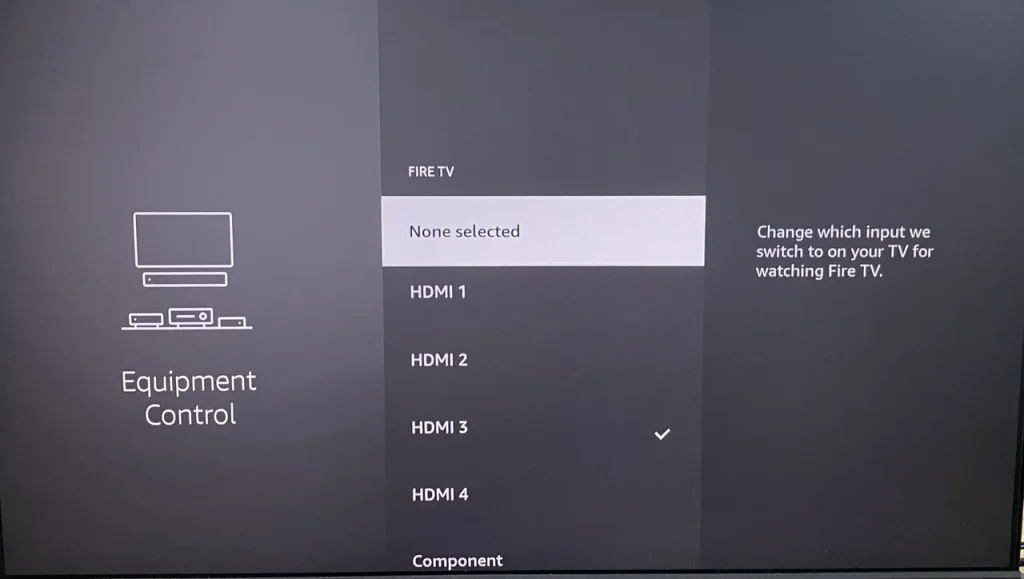
ステップ4. インシグニアのリモコンアプリがなくても Input ボタン、タップできます。 ホーム ボタンを押して、 に移動します。 設定 メニュー > 装備制御 > 機器を管理する > Fire TV > HDMI入力を選択してください。
外部デバイスを使用
さらに、Insignia TV の入力をリモコンアプリなしで、マウス、キーボード、またはゲームコントローラーのような外部デバイスを使用して変更することができます。
To do this, turn on your Insignia TV and connect the external device to your TV's USB port. Then from the home menu to move to the correct input source option and select it.
結論
How to change HDMI on Insignia TV? Usually, you can change the Insignia TV HDMI settings by your remote directly. However, if your remote can't work for you suddenly, you are also able to do the input change on your Insignia TV through TV buttons, virtual TV remote, and external devices.
リモコンなしでInsignia TVの入力を変更する方法のFAQ
Q: リモコンアプリなしでInsignia TVの入力を変更するにはどうすればよいですか?
- 側面、背面、または底面のパネルを確認して、Insigniaスマートテレビの Input ボタン。 または、このボタンを見つけるためにテレビのユーザーマニュアルを参照することができます。
- あなたは仮想リモコンアプリのボタンをInsigniaリモコンアプリと同じように採用できます。 Input ボタンを押してください。
- リモコンアプリなしで外部デバイス(例えばマウス、キーボード、ゲームコントローラー)を使用してInsignia TVの入力を変更できます。
Q: Insigniaテレビには手動ボタンがありますか?
はい、Insigniaテレビの背面、底面、または側面に通常、手動ボタンがあります。








